php小編蘋果帶來Win7無線投影機功能的啟用教學。無線投影機功能能讓您在Win7系統上輕鬆分享螢幕內容,提升辦公室效率與娛樂體驗。下面就讓我們一起來了解如何開啟Win7系統的無線投影機功能吧!
win7無線投影機功能如何開啟
1、先確保電視和電腦處於同一個區域網路下,或是連接的是同一個無線網路。
2、點擊左下角“開始”,進入“控制台”。
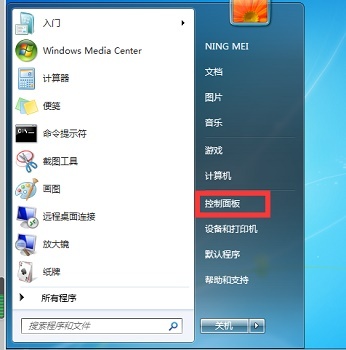
3、點選「網路與internet」。
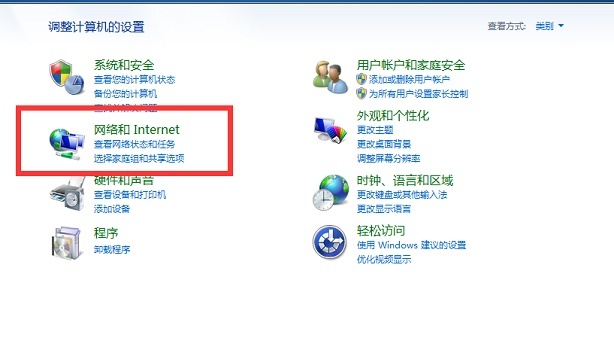
4、然後進入「網路與共享中心」。
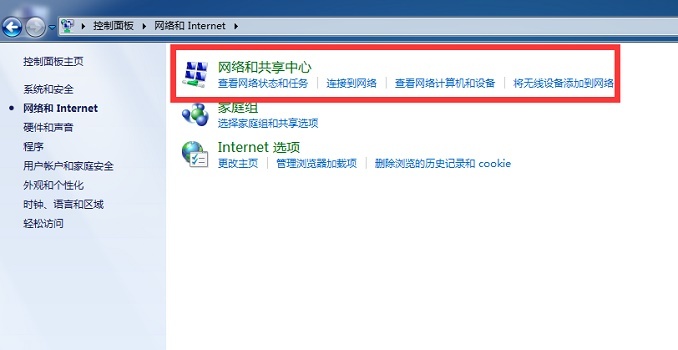
5、點選查看網路活動中的「公用網路」。
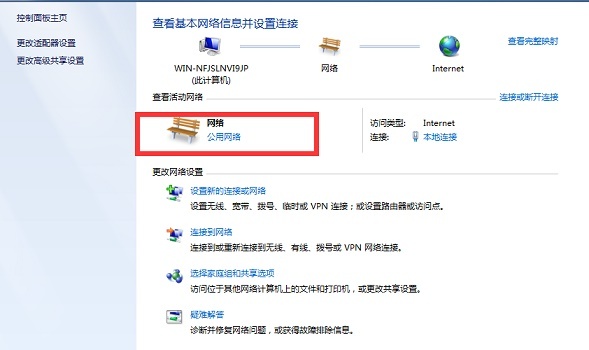
6、選擇「家庭網路」。
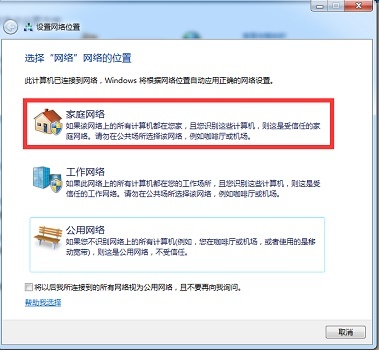
7、點擊左上角“媒體流”,勾選如圖所示的兩個選項就可以投影畫面了。
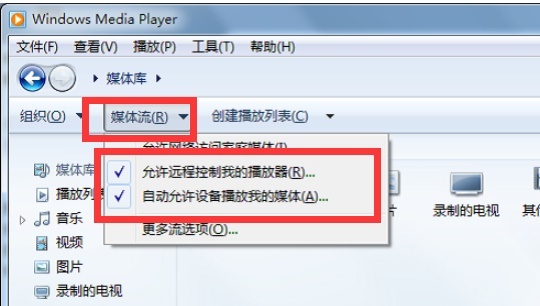
以上是win7無線投影機功能如何開啟? win7啟動無線投影機功能教程的詳細內容。更多資訊請關注PHP中文網其他相關文章!




